Ebben az útmutatóban megtanulhatod, hogyan hozhatsz létre egy vonzó és professzionális Twitch bannert. A bannered az első dolog, amit a nézők látnak, amikor meglátogatják a csatornádat. Ezért fontos, hogy ne csak jól nézzen ki, hanem tükrözze a márkádat és a témádat is. Lássunk hozzá!
A legfontosabb tudnivalók
- A banner megtervezéséhez csak egy ingyenes online szerkesztőre van szükséged.
- A megfelelő sablon kiválasztása nagy különbséget jelenthet.
- Egyszerű szerkesztési lehetőségekkel személyre szabhatja bannerét.
Lépésről lépésre útmutató
1. lépés: A banner létrehozása
Először is jelentkezz be a Twitch-fiókodba, és lépj be a profilbanneredbe. Látni fogja, hogy jelenleg csak az alapértelmezett banner jelenik meg. Ha saját bannert szeretnél készíteni, látogass el a canva.com weboldalra - ez egy ingyenes platform, amely segít a grafikák tervezésében.
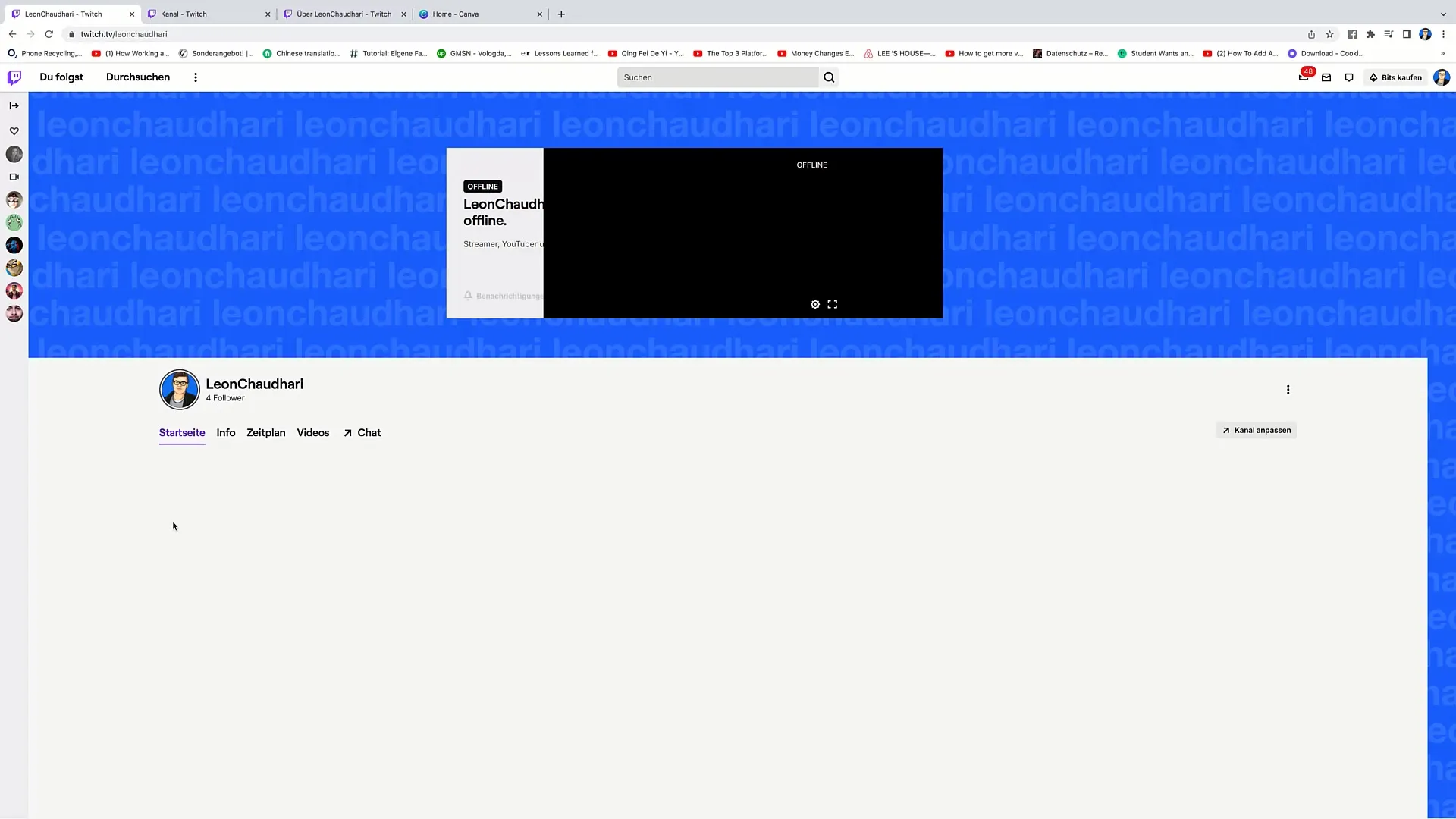
2. lépés: Válassza ki a megfelelő sablont
A Canva weboldalon a keresősávba beírhatod a "Twitch banner" kifejezést. Számos sablon fog megjelenni. Általában sok vonzó dizájn közül választhatsz. Válasszon ki egy olyan sablont, amelyik tetszik. Ebben a példában egy modern és biztonságosnak tűnő bannert veszek figyelembe.
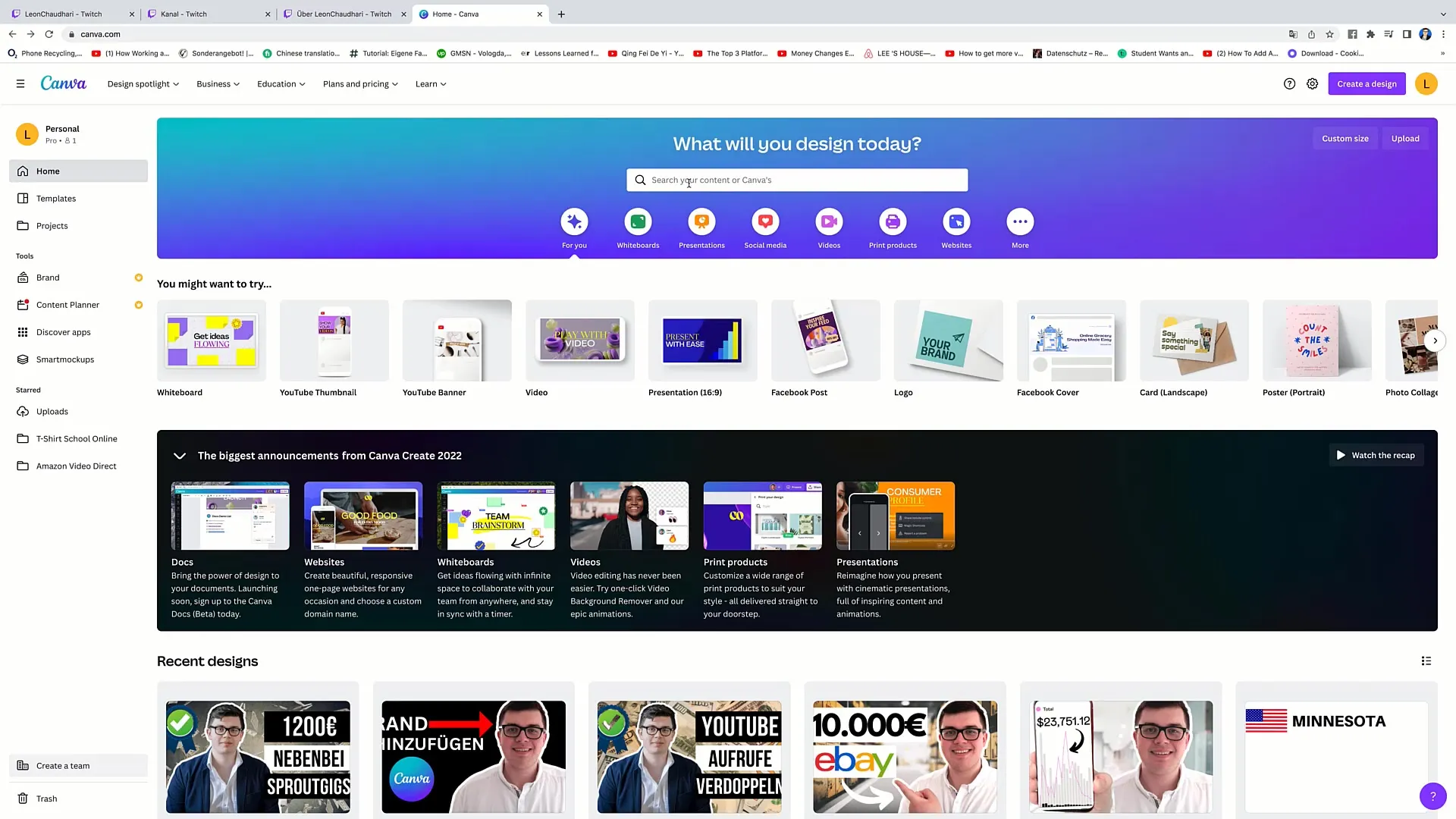
3. lépés: Végezze el a banner beállításait
Kattintson a kiválasztott sablonra. Ez lehetővé teszi a banner testreszabását. Én most hozzáadnám a nevemet: "Leon Schotari Livestream". Ez azért fontos, mert a nevednek jól láthatónak kell lennie.
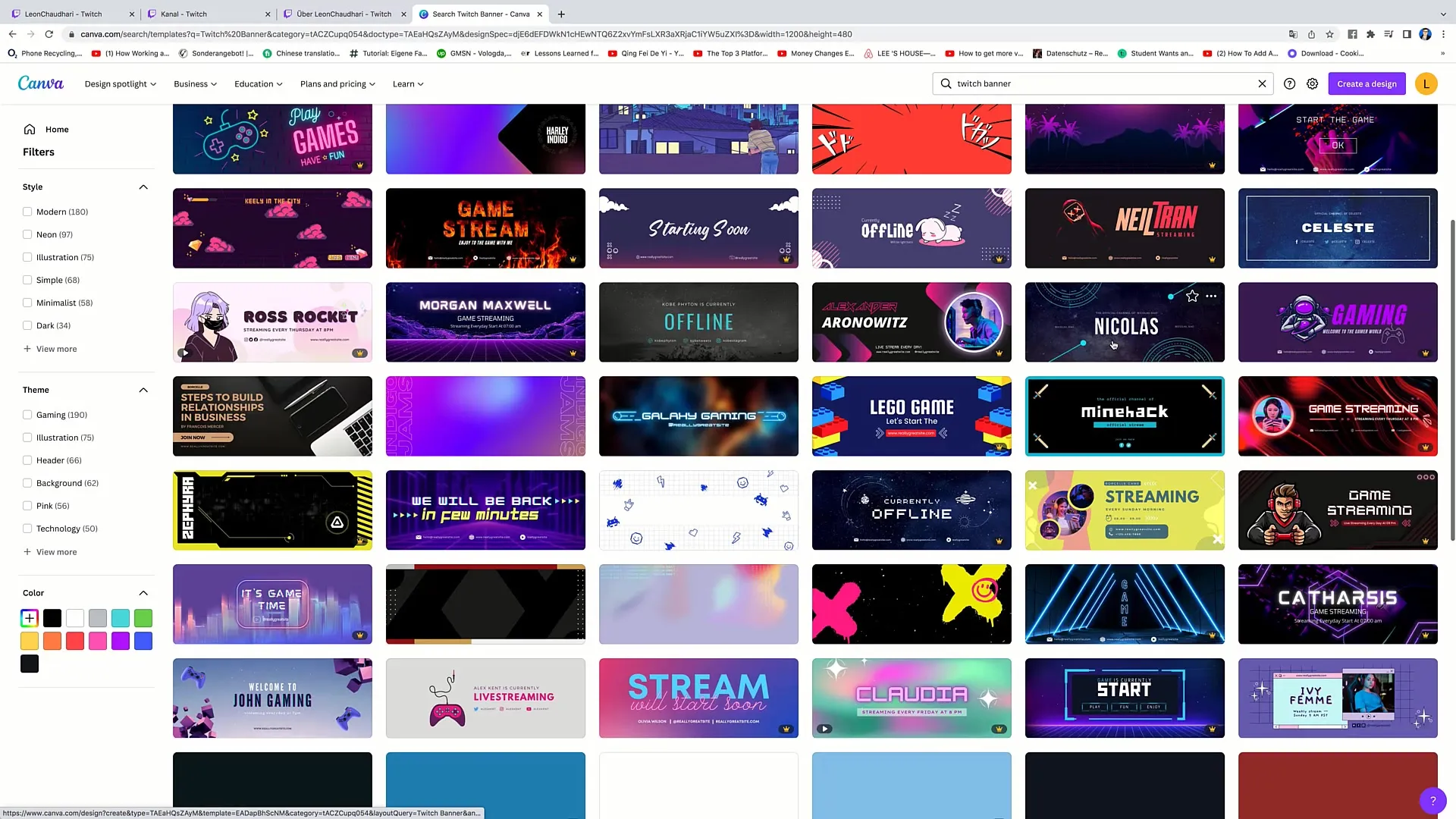
4. lépés: Fénykép hozzáadása
Most add hozzá a saját képedet. Ehhez menj a feltöltési területre, és tölts fel egy fényképet magadról. Ügyeljen arra, hogy a kép jól megvilágított legyen, és hogy Ön egyértelműen felismerhető legyen. Fontos részlet: Húzza a képet megfelelő méretűre.
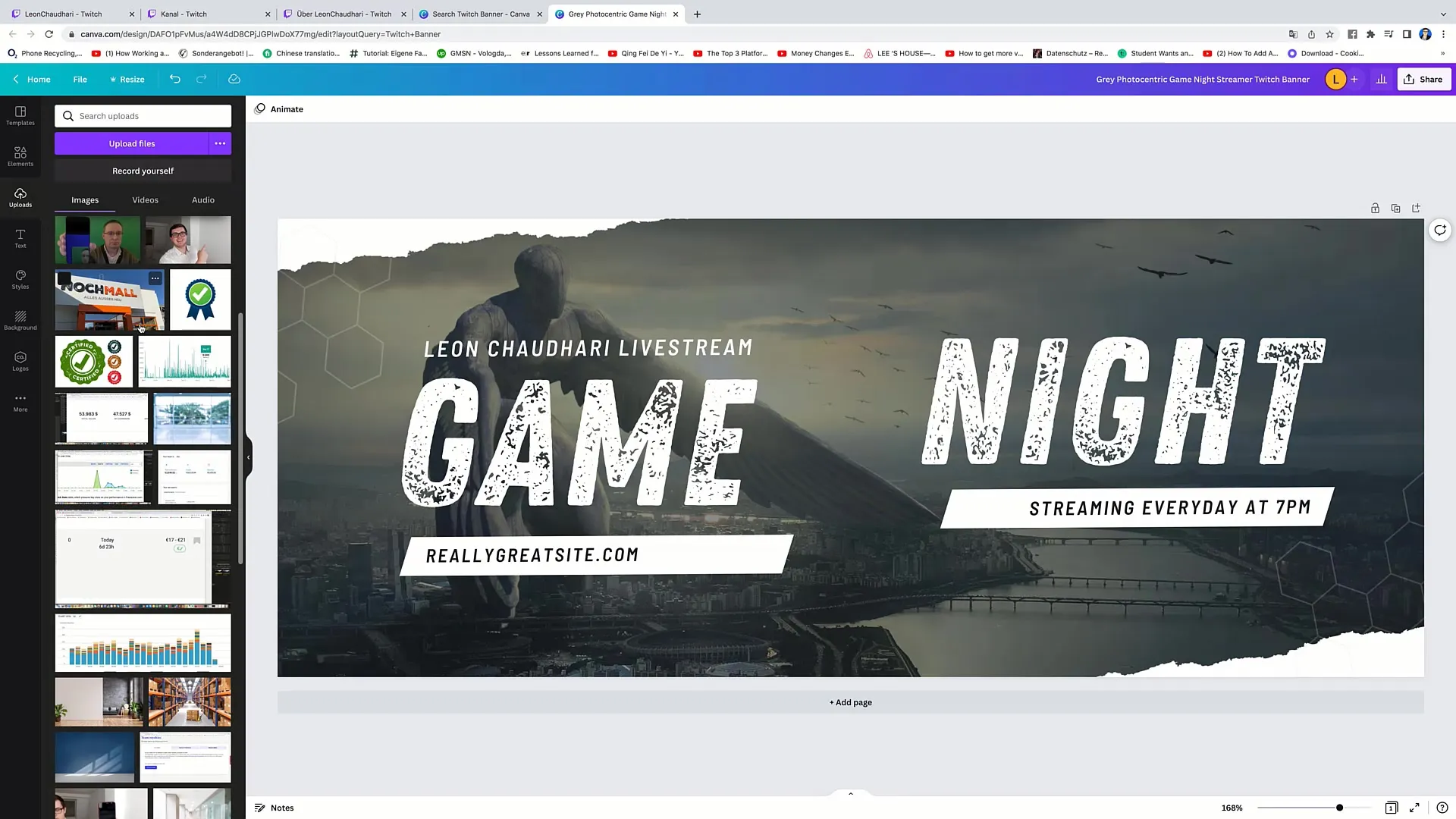
5. lépés: Képszerkesztés
Szerkeszd a képet a képre duplán kattintva. Ez lehetővé teszi a méret beállítását. A kép hátterét is eltávolíthatja, hogy letisztult megjelenést biztosítson. Ehhez kattintson a "Kép szerkesztése" gombra, és válassza a "Háttér eltávolítása" lehetőséget.
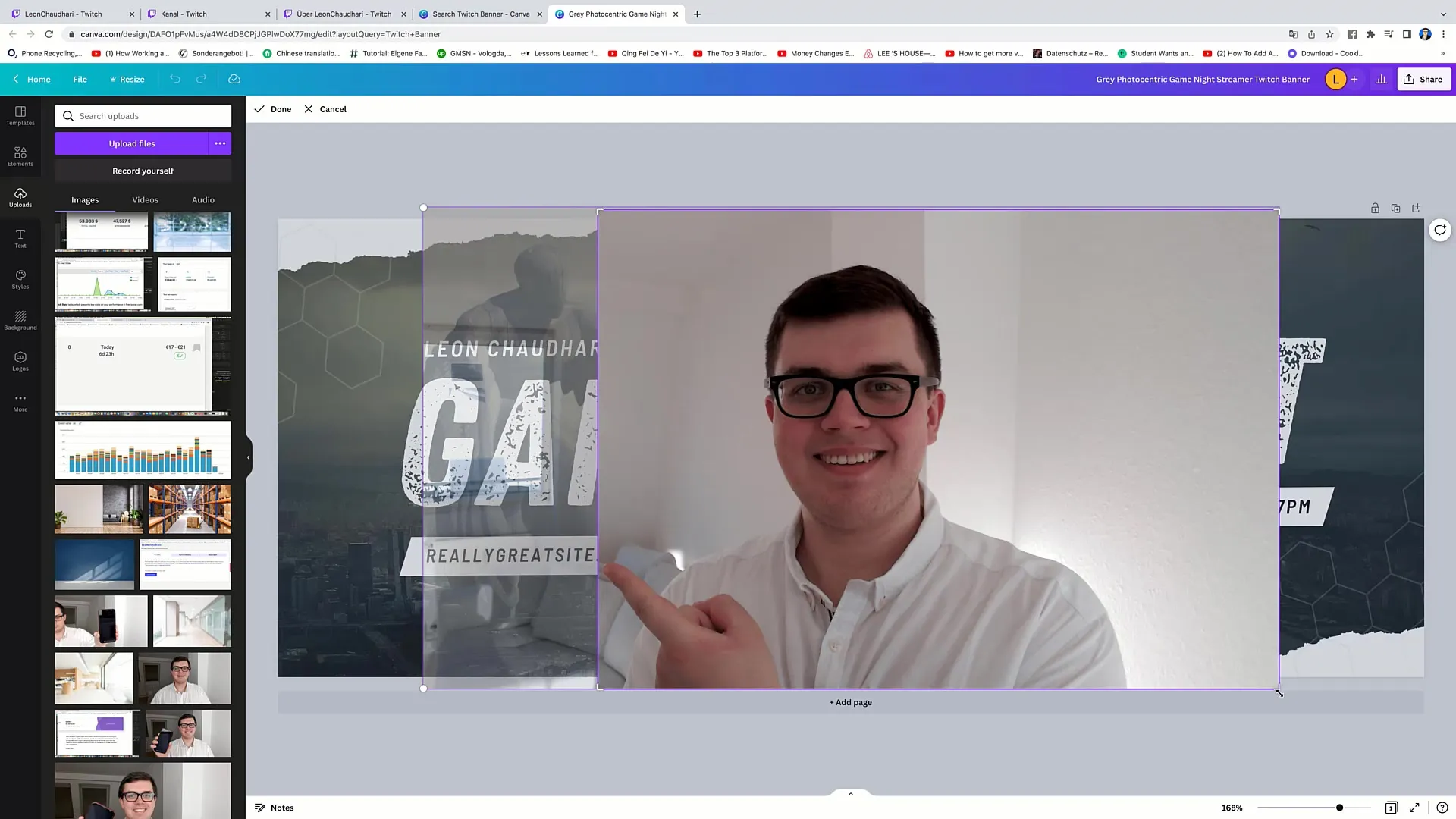
6. lépés: Árnyékok és ragyogás hozzáadása
A kép további testreszabásához kattintson az "Árnyék" gombra, és válassza ki a ragyogás opciót. Itt játszhat az átlátszóság, az elmosódás és a méret beállításaival, hogy tetszetős keretet hozzon létre a kép körül.
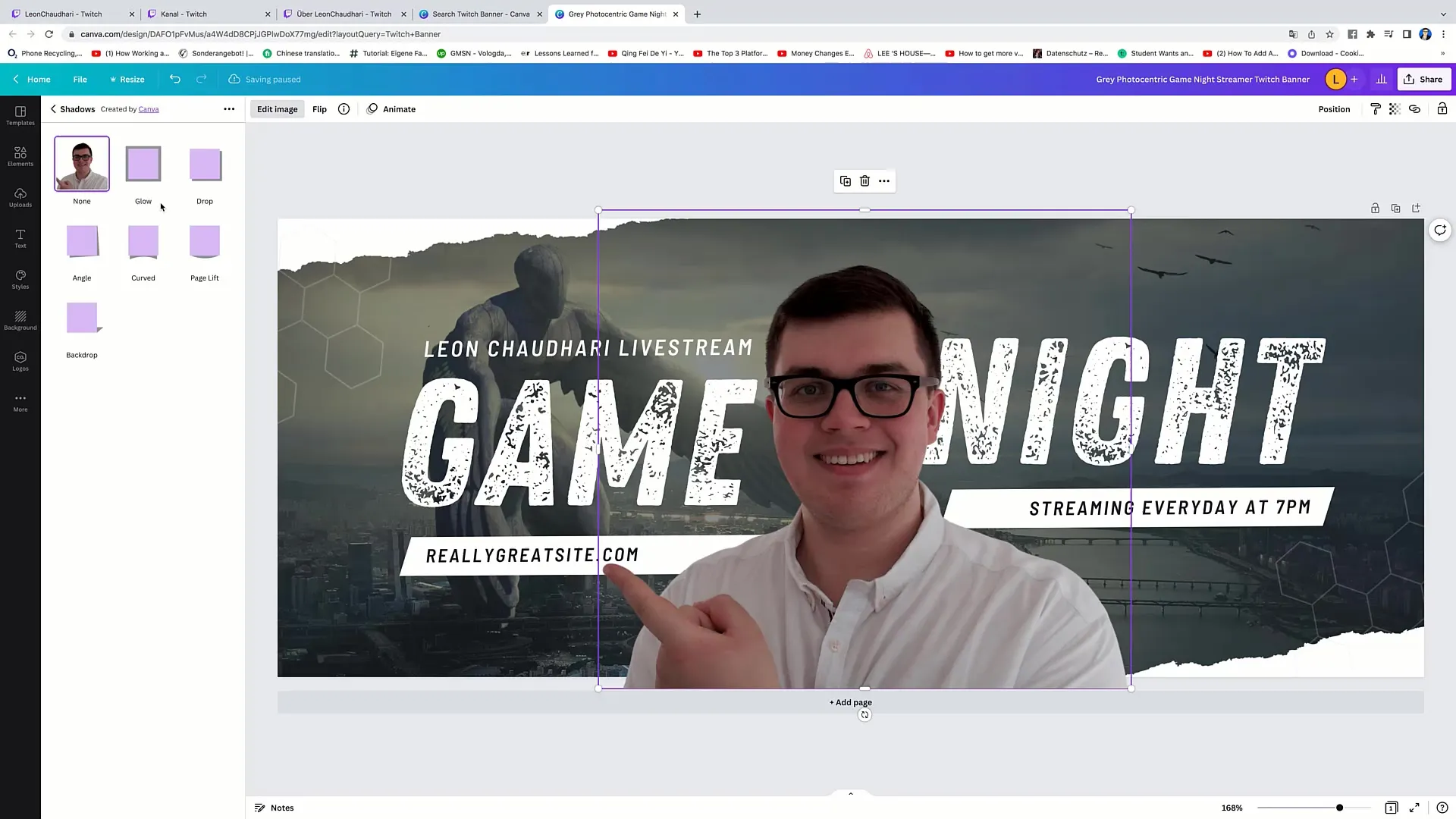
7. lépés: A fényerő és a kontraszt beállítása
Ha a képed nem tűnik optimálisnak, menj a "Fényerő" és a "Kontraszt" menüpontra, hogy javítsd a kép minőségét. A képnek mind a fényerő, mind a kontraszt tekintetében kiegyensúlyozottnak kell lennie, hogy jól kiemelkedjen a bannerről.
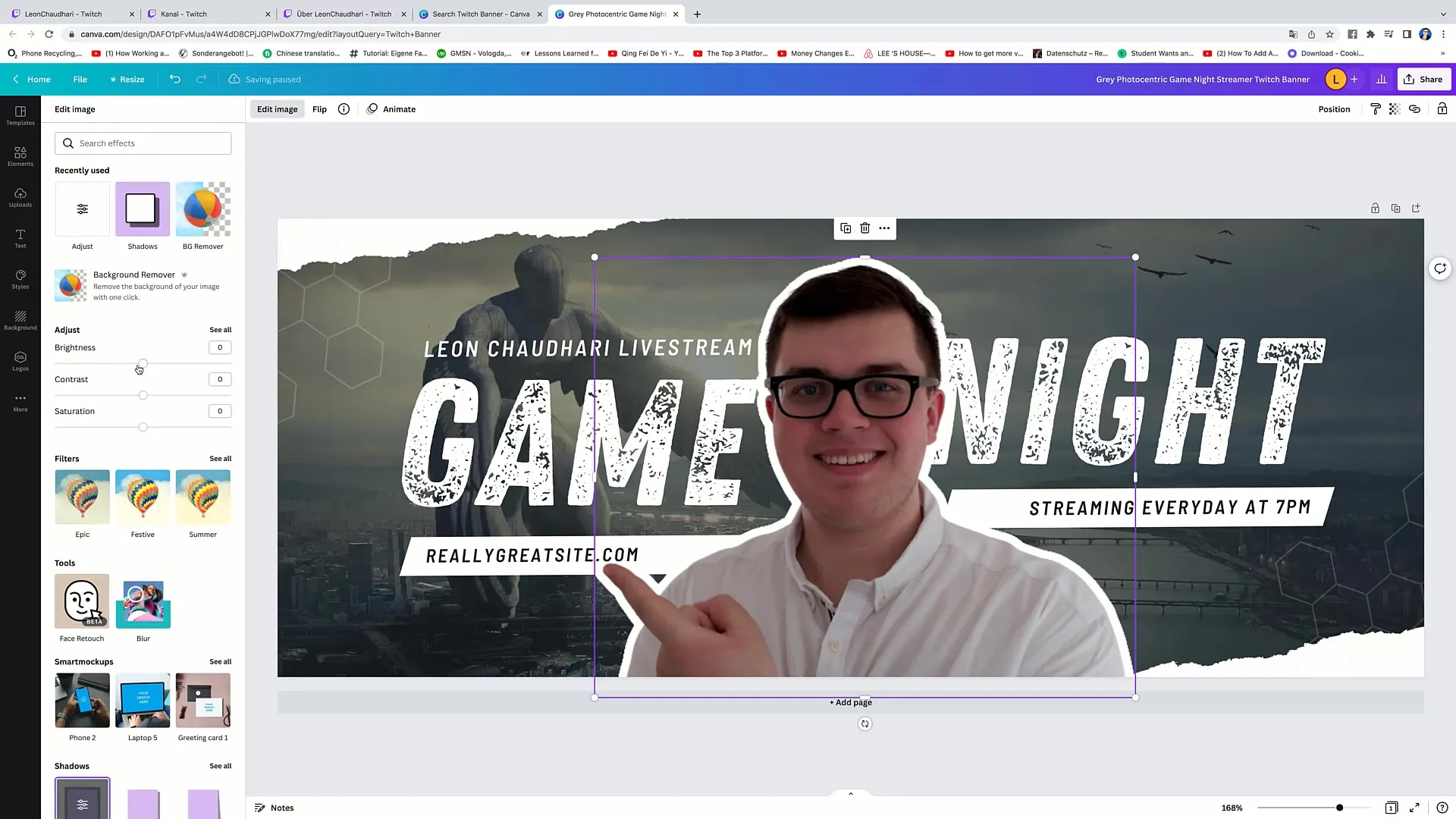
8. lépés: Szöveg hozzáadása
Most a szöveg végső beállításait kell elvégeznie. Adja hozzá a stream szempontjából fontos információkat, például a streaming időpontokat. Az én esetemben ez lehetne "Minden vasárnap 18 órakor". Állítsd be a betűméretet, hogy minden könnyen olvasható legyen.
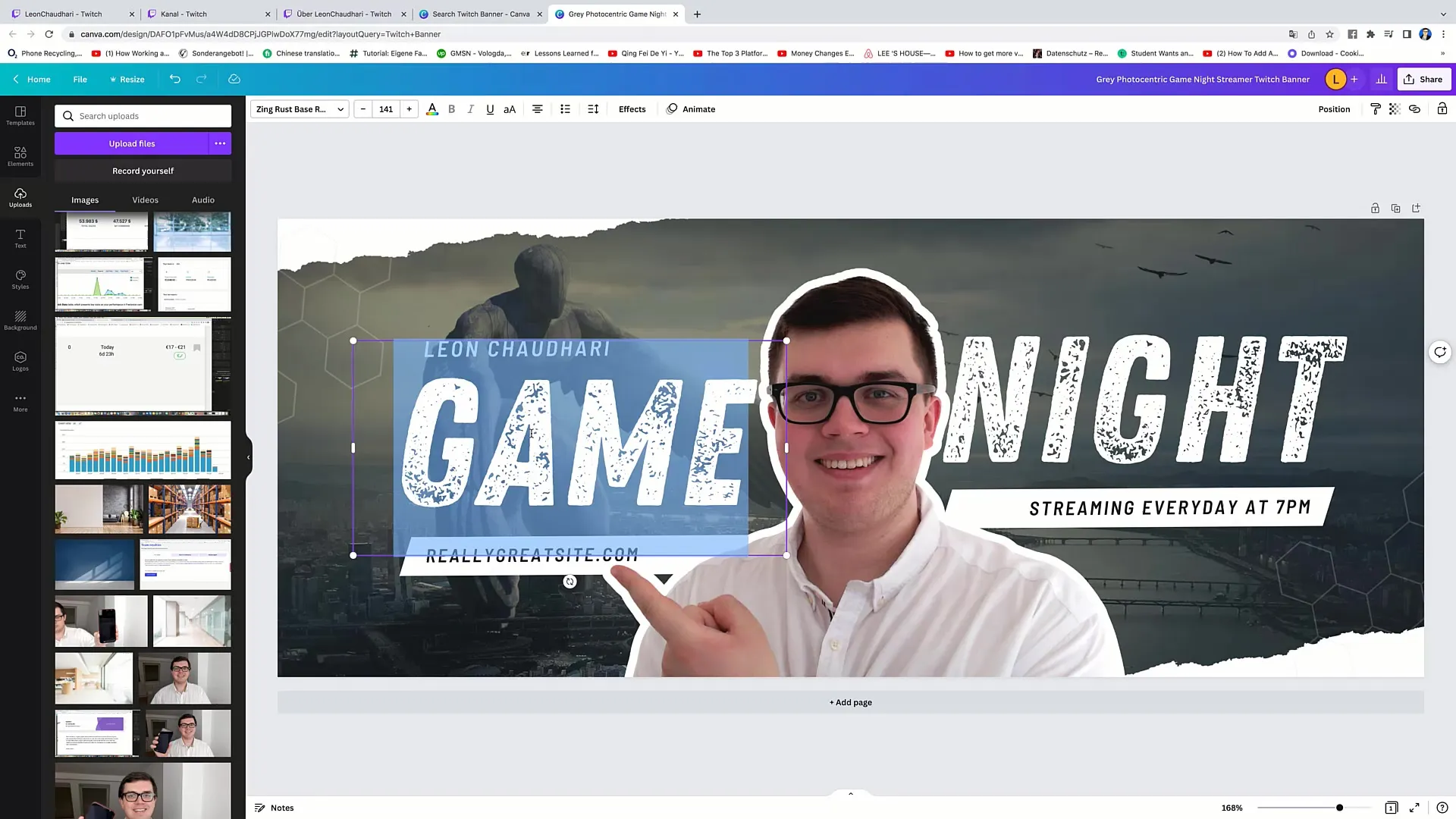
9. lépés: A háttér testreszabása
Ha meg szeretné változtatni a hátteret, kattintson az "Elemek" területre, és keressen megfelelő hátteret. Példánkban olyan megfelelő képeket keresünk, amelyeknek köze van a pénz témájához. Húzza a kiválasztott képet a banner hátterébe, és állítsa be a méretét.
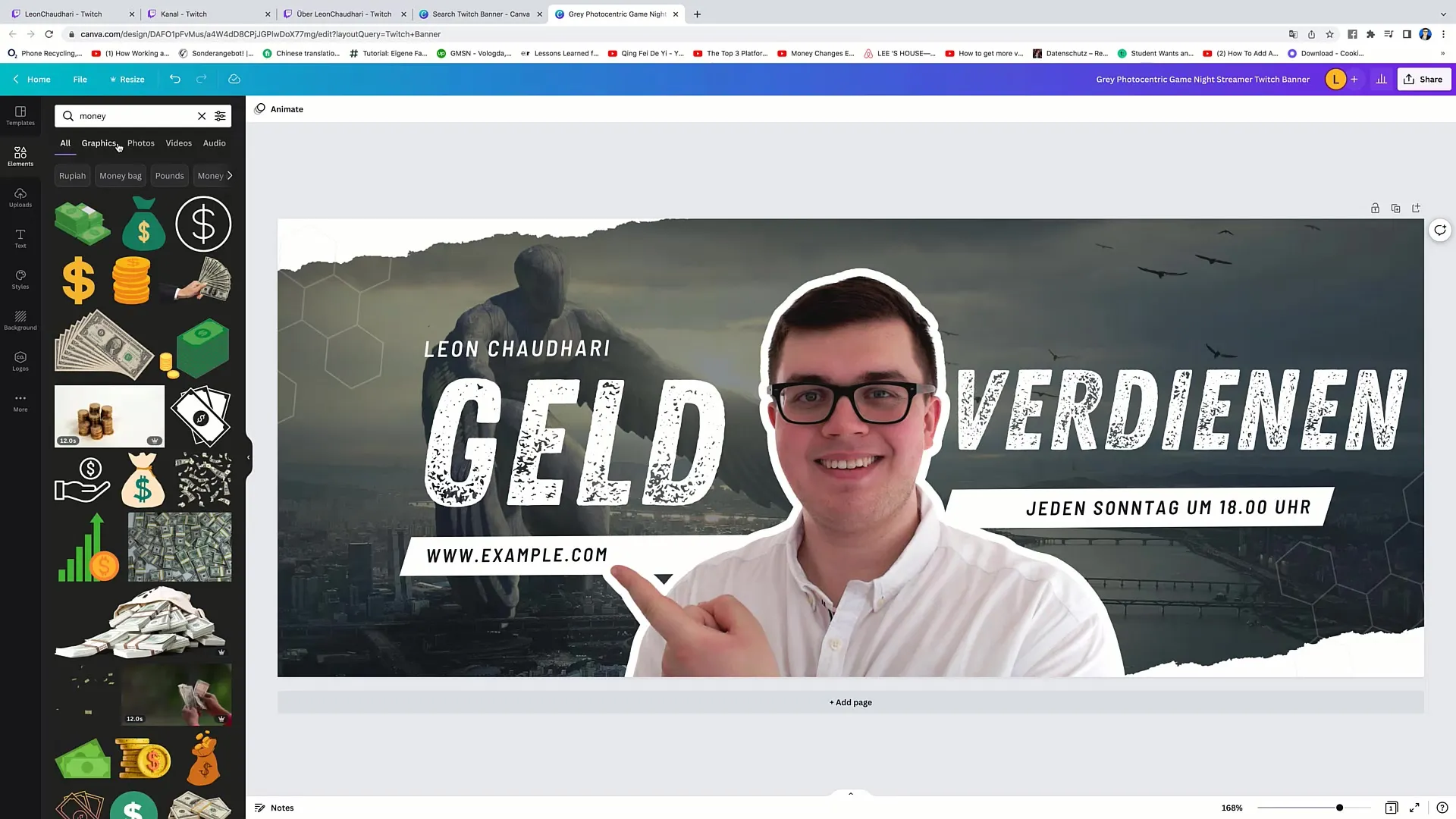
10. lépés: Töltse le a bannert
Ha elégedett vagy a bannerrel, menj a "Megosztás", majd a "Letöltés" menüpontra. Ügyeljen arra, hogy beállítsa a banner tartományát - a 3600 x 1440 pixeles méretbeállítás ajánlott.
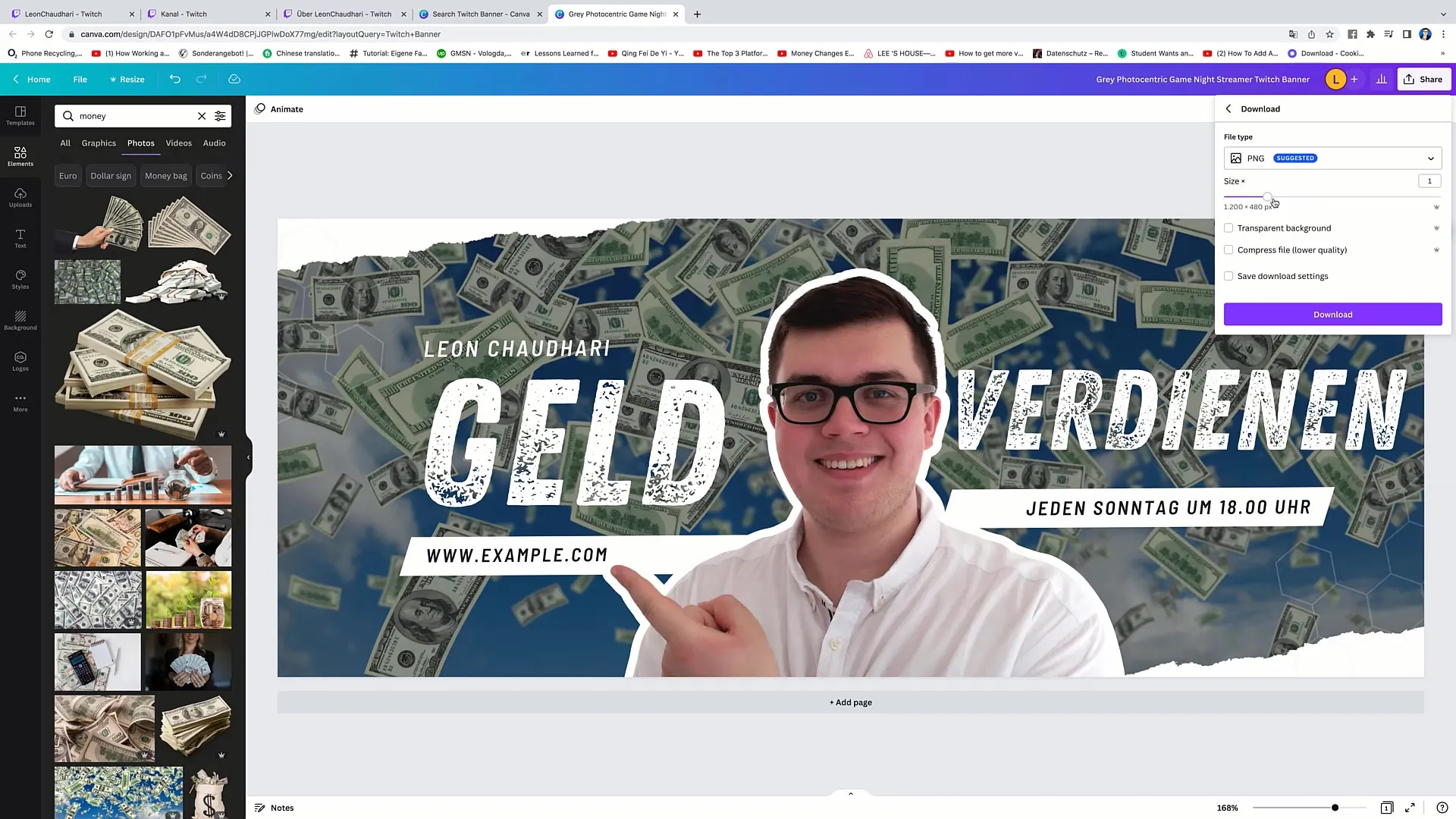
11. lépés: Töltse fel a bannert a Twitchre
Most itt az ideje, hogy feltöltsd az új banneredet a Twitchre! Menj vissza a Twitch profilodhoz, válaszd a feltöltési lehetőséget, és húzd be a bannert. Győződjön meg róla, hogy a méret megfelelő és a minőség megmaradt.
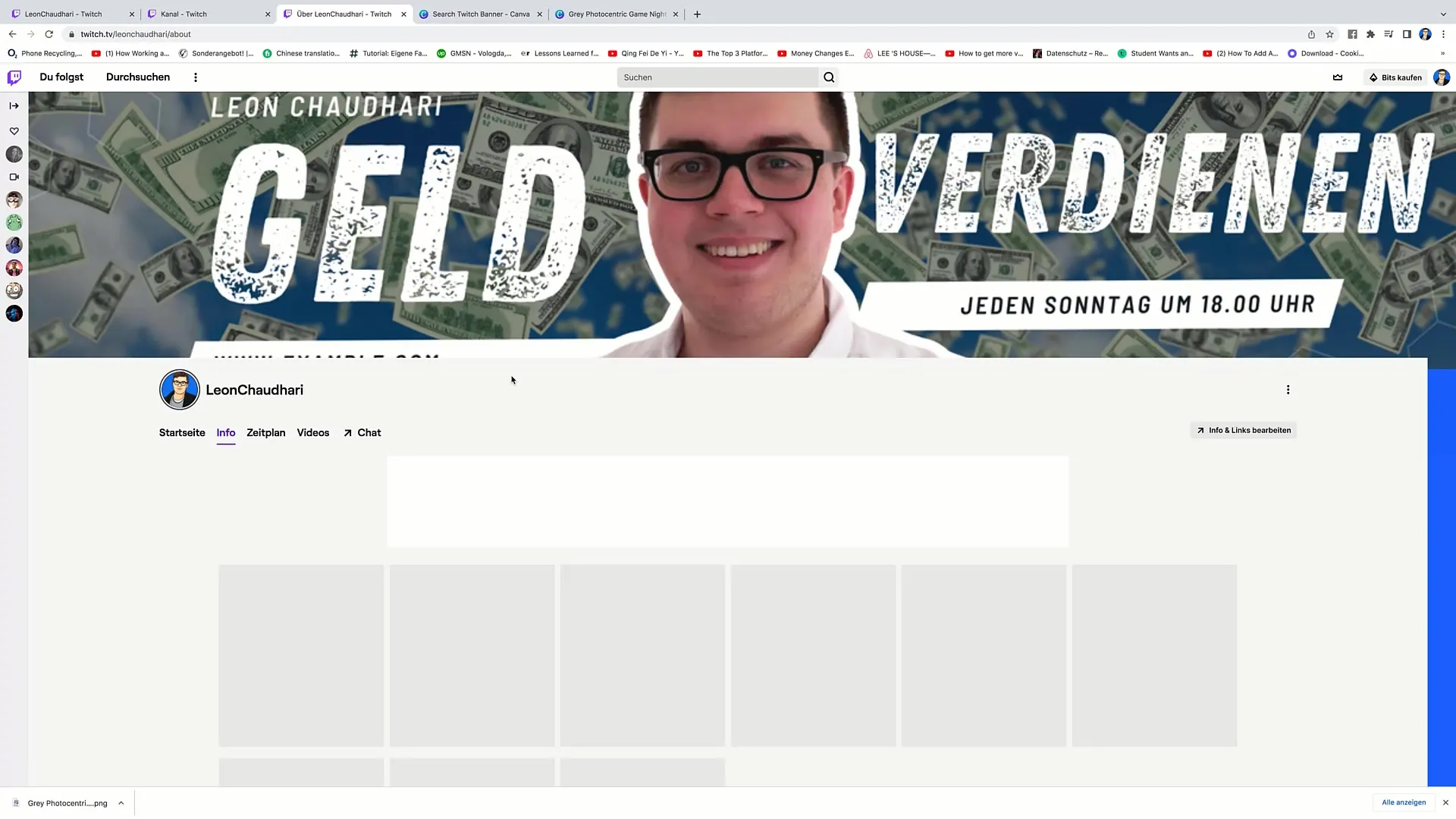
12. lépés: Áttekintés és végső beállítások
Miután feltöltötted a bannert, frissítsd a profilodat, hogy lásd, minden helyesen jelenik-e meg. Néha az oldalt újra kell tölteni ahhoz, hogy a módosítások láthatóvá váljanak. Ellenőrizze, hogy a felbontás optimális-e. Ha szükséges, újra beállíthatja a méretet, és újra feltöltheti a bannert.
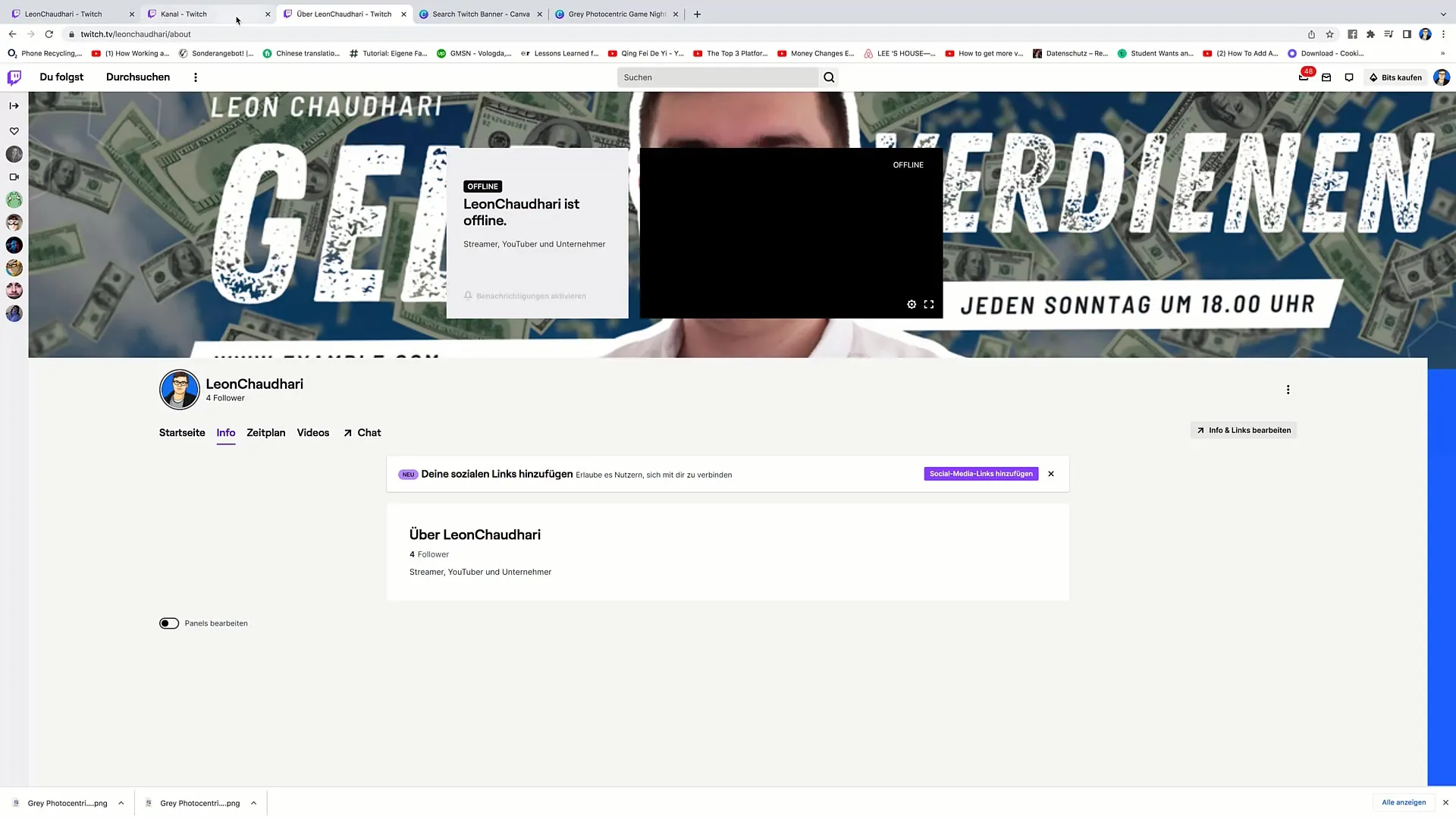
Összefoglaló
Ebben az útmutatóban megtanulta, hogyan tervezheti meg hatékonyan saját Twitch-bannerét. A megfelelő sablon kiválasztásától kezdve a kép testreszabásán át a Twitch-profiljára való feltöltéséig - minden lépés fontos ahhoz, hogy professzionális benyomást keltsen a nézőkben.
Gyakran ismételt kérdések
Hogyan töltsem fel a banneremet? Menj a Twitch-profilodra, válaszd a feltöltési lehetőséget, és húzd be a banneredet.
Hogyan válasszam ki a megfelelő sablont?Keress rá a "Twitch Banner" kifejezésre a Canva-ban, és válaszd ki a rendelkezésre álló sablonok közül a neked legjobban tetszőt.
Milyen méretű legyen a bannerem?3600 x 1440 pixel az ideális.


